Раздел «Общий доступ» позволяет пригласить к работе над сайтом одного или нескольких участников. Как и в остальных приложениях Google, вы можете решать, в качестве кого приглашать пользователей. От вас зависит, будут ли они полноправными владельцами сайта (при этом всякая грань между вами сотрется), соавторами или простыми читателями (рис. 9.23).
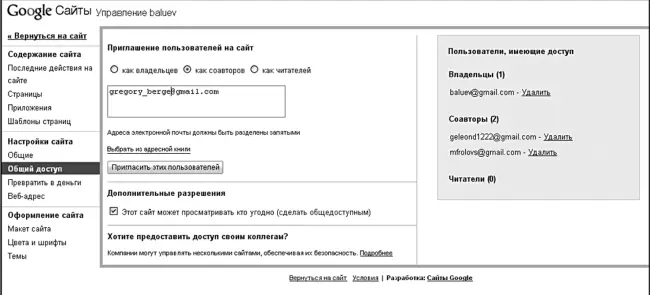
Рисунок 9.23.Настраиваем общий доступ, приглашаем владельцев, авторов и читателей
Кто такие читатели, в принципе ясно. Эти люди смогут лишь просматривать сайт, но любые действия по добавлению или изменению его содержимого им будут недоступны. Полномочия соавторов шире – они уже могут добавлять и удалять страницы, файлы и комментарии, а также перемещать их в любое произвольное место. Владельцы же могут все, включая удаление самого сайта.
О разделе «Превратить сайт в деньги», дающем возможность монетизировать ваш ресурс, мы уже говорили, когда упоминали о вставках блоков AdSense на страницы и боковую панель. Здесь же при желании показ рекламных баннеров можно и отключить. А вот раздел «Веб-адрес» позволяет настроить для вашего сайта несколько псевдонимов. Ведь не всегда удобно делиться с друзьями и партнерами ссылкой вида http://sites.google.com/site/baluev/, правда? Гораздо лучше, если вместо этого вы сбросите им короткую ссылку вашего личного сайта (к примеру, http://www.mycompany.ru), а при заходе на нее они увидят ваш узел на Google-сайтах! Конечно, кроме указания одного или нескольких псевдонимов в предлагаемом окне вам придется сделать и кое-что еще – зайти в панель управления собственным доменом и создать или отредактировать запись CNAME. В качестве значения или псевдонима CNAME нужно указать «sub domain», а в качестве целевого адреса – http://ghs.google.com. Звучит сложно, а получить короткий адрес все же хочется? Стоит воспользоваться сервисами сокращения адресов, которые по длинной ссылке выдают короткую и запоминающуюся. На протяжении всей книги именно для этих целей я использовал сервис http://b23.ru, но вокруг есть масса других: http://tr.im, http://is.gd, http://tinyurl.com, http://bit.ly.
Группа «Оформление сайта» ответственна за дизайн вашего узла. Раздел «Макет сайта» дает возможность настройки большинства параметров внешнего вида (рис. 9.24).
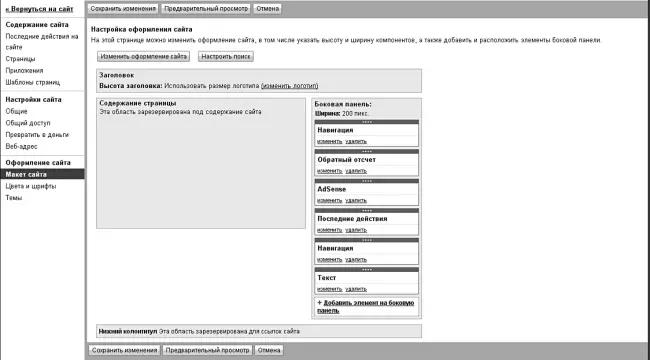
Рисунок 9.24.Макет – схема расположения основных блоков
Щелкните по кнопке «Изменить оформление сайта». В окне настроек указывается желаемая ширина сайта, при этом вместо абсолютных значений в пикселах можно установить этот параметр в процентах от реальной ширины экрана. Впрочем, иногда стоит оставить все как есть, и тогда пункт «Использовать значение по умолчанию из темы» придется как нельзя кстати.
Высота заголовка (или, как часто говорят, шапки) тоже настраивается в этом окне. Если вы не хотите тратить на него экранное пространство, стоит выбрать пункт «Без заголовка». Последний пункт окна «Изменение формата сайта» заведует расположением боковой панели. Найдутся голоса в поддержку каждого из вариантов – справа или слева, хотя мне всегда был милее дизайн, когда управление основными функциями находится в правой части экрана. Впрочем, решать, конечно же, автору сайта. Можно ведь вообще обойтись без боковой панели (рис. 9.25)!
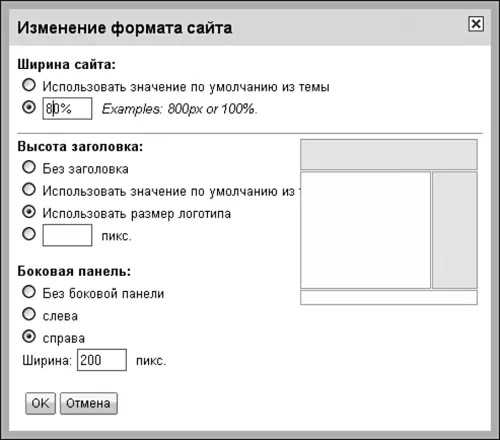
Рисунок 9.25.При смене формата сайта, можно, например, переместить боковую панель вправо или совсем отказаться от нее
Закрываем окно изменения формата и возвращаемся к макету сайта. Хотите установить собственный логотип, который будет красоваться в верхней части экрана (той самой шапке)? И он совершенно необязательно должен быть маленьким и скромным – фактически таким образом можно заменить всю шапку целиком и сделать ваш сайт действительно запоминающимся. Посмотрите, как это сделано в моем сайте-образце – http://b23.ru/s7tr. Далеко не самый удачный вариант оформления шапки, но он отличается от стандартных шаблонов, а это уже немало.
В зависимости от того, с какой стороны экрана вы решили поместить боковую панель, ее макет будет показан слева или справа. Любой элемент, уже находящийся в ней, можно настроить с помощью ссылки «Изменить». Например, объект под названием «Навигация», с помощью которого строится карта сайта и показывается текущее местонахождение посетителя, позволяет указать глубину показываемых ссылок. Как правило, лучше всего указывать два или три уровня вложенности, чтобы структура не выглядела громоздкой. В редких случаях большей глубины ссылки на подчиненные элементы можно указать в конце страницы с помощью меню «Вставить – Список подстраниц», а настройка блока AdSense изменяет вид показываемых на боковой панели рекламных сообщений (рис. 9.26).
Читать дальше
Конец ознакомительного отрывка
Купить книгу

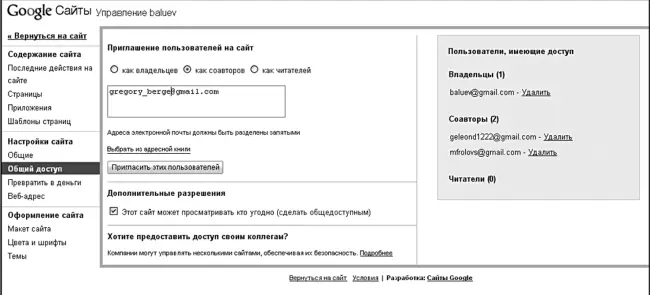
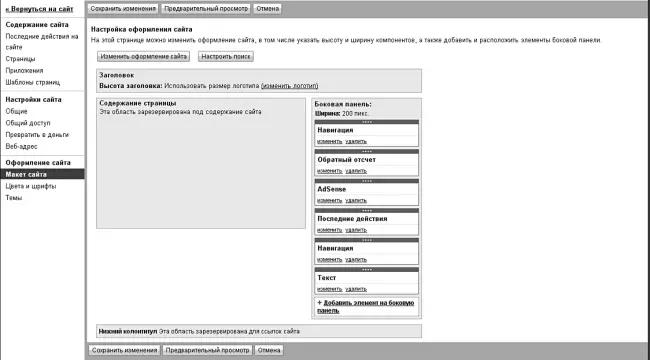
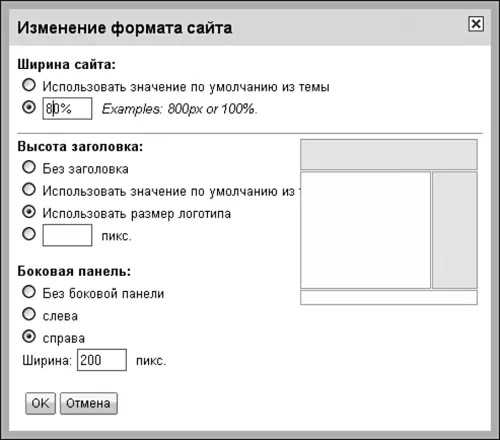






![Джулиан Ассанж - Google не то, чем кажется [отрывок из книги «When Google Met WikiLeaks»]](/books/405461/dzhulian-assanzh-google-ne-to-chem-kazhetsya-otryvok-thumb.webp)



